Trabalhamos sempre para entregar novidades, melhorias e soluções mais eficientes para sua gestão!
E se você quer conferir todas essas evoluções, leia com atenção, pois vamos te ajudar a entender cada um dos novos recursos e como eles podem ser úteis na rotina do seu negócio. Boa leitura!
ADM
-
Nova tela inicial do sistema
Atualizamos a tela inicial de todos os módulos para torná-la mais funcional e eficiente no dia a dia da sua academia. A tela inicial, que é a mais acessada pelos usuários, agora oferece novas funcionalidades que facilitam a gestão e o acompanhamento dos seus alunos.
Dentre as novas funcionalidades, estão:
1. Últimos acessos dos alunos
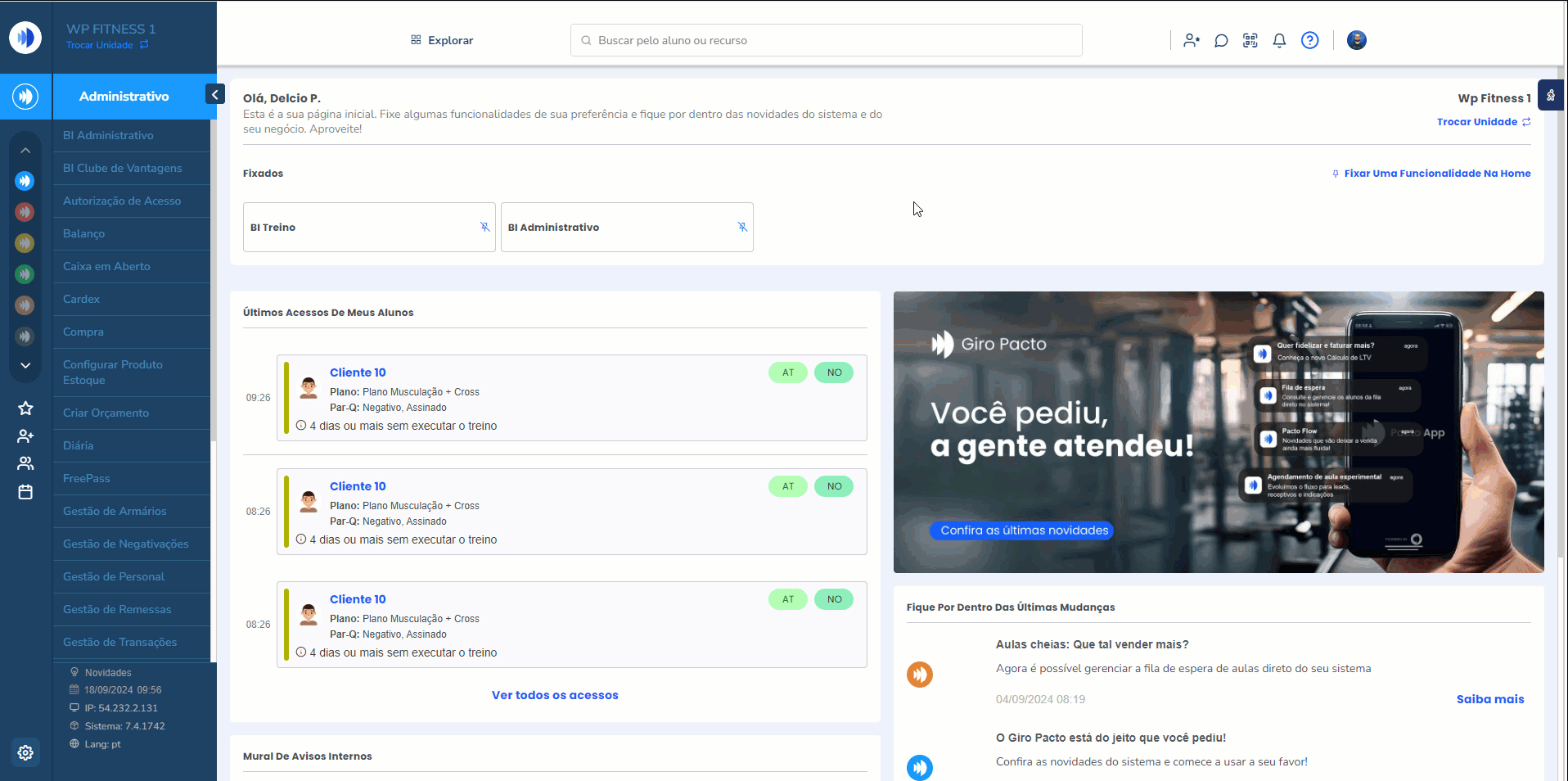
2. Fixação de funcionalidades mais utilizadas
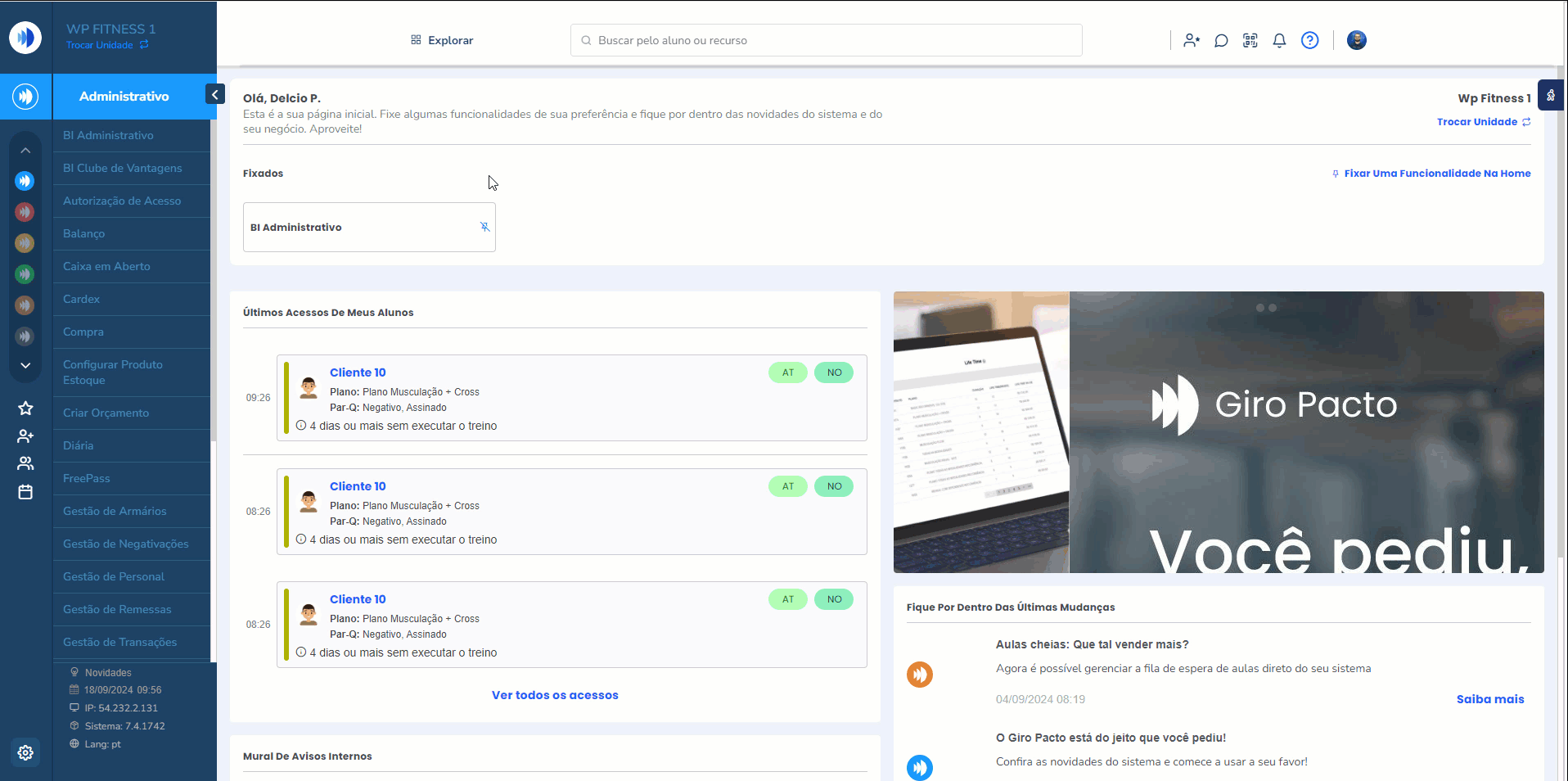
3. Mural de avisos internos
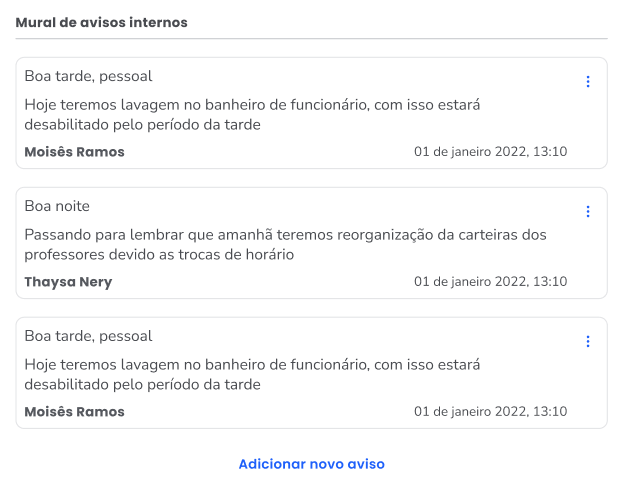
4. Notificações de versões
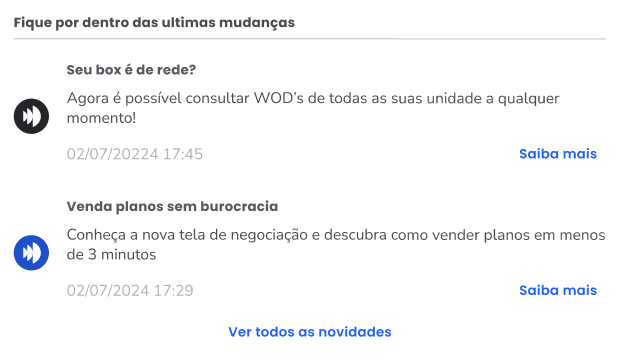
Para saber mais sobre a nova tela inicial, clique aqui.
-
Link de pagamento para parcelas em aberto
Implementamos novas possibilidades de envio do link de pagamento de parcelas para os alunos. Veja abaixo todas as opções disponíveis:
- Link para todas as parcelas em aberto;
- Link para todas parcelas vencidas;
- Escolher as parcelas que deseja cobrar
Veja a nova opção em destaque fazendo o caminho: pesquise o cliente desejado na Lupa de Busca > Clique em “Mais” no canto direito da tela > Link de Pagamento.
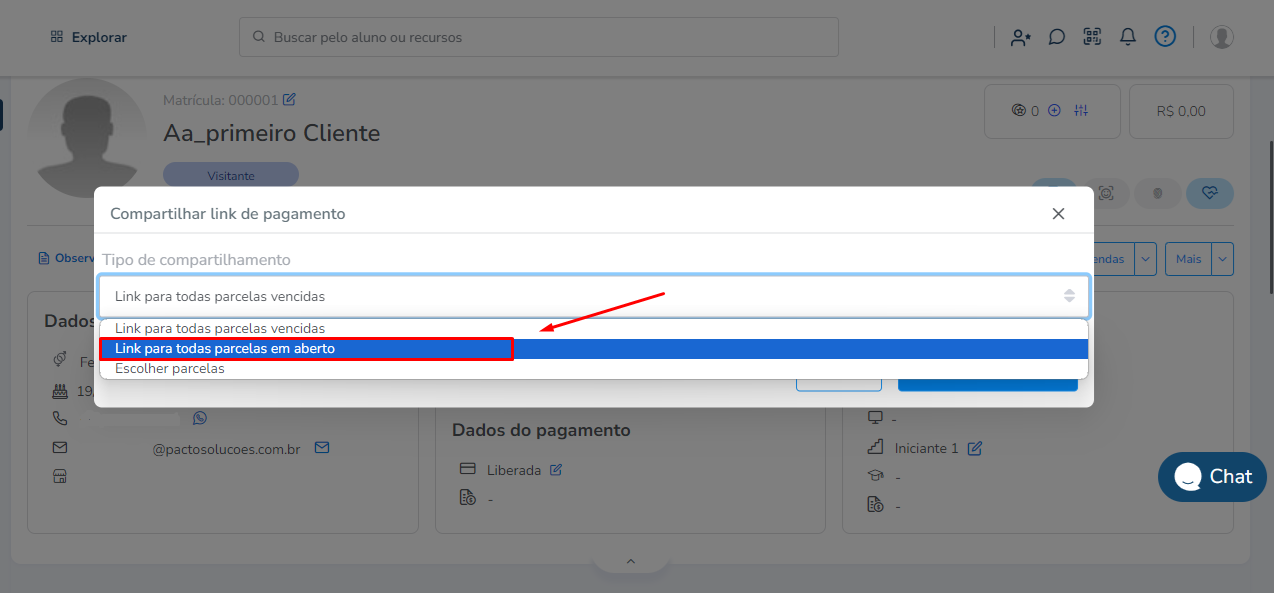
Para saber como enviar links de pagamento para os seus alunos, clique aqui.
-
Nova apresentação de filtros
Os filtros dos seus cadastros agora se comportarão de uma forma diferente, para melhorar a experiência de uso. Agora, sua abertura ocorre na parte lateral direita e se ajusta de acordo com o tamanho da tela que você preferir utilizar.
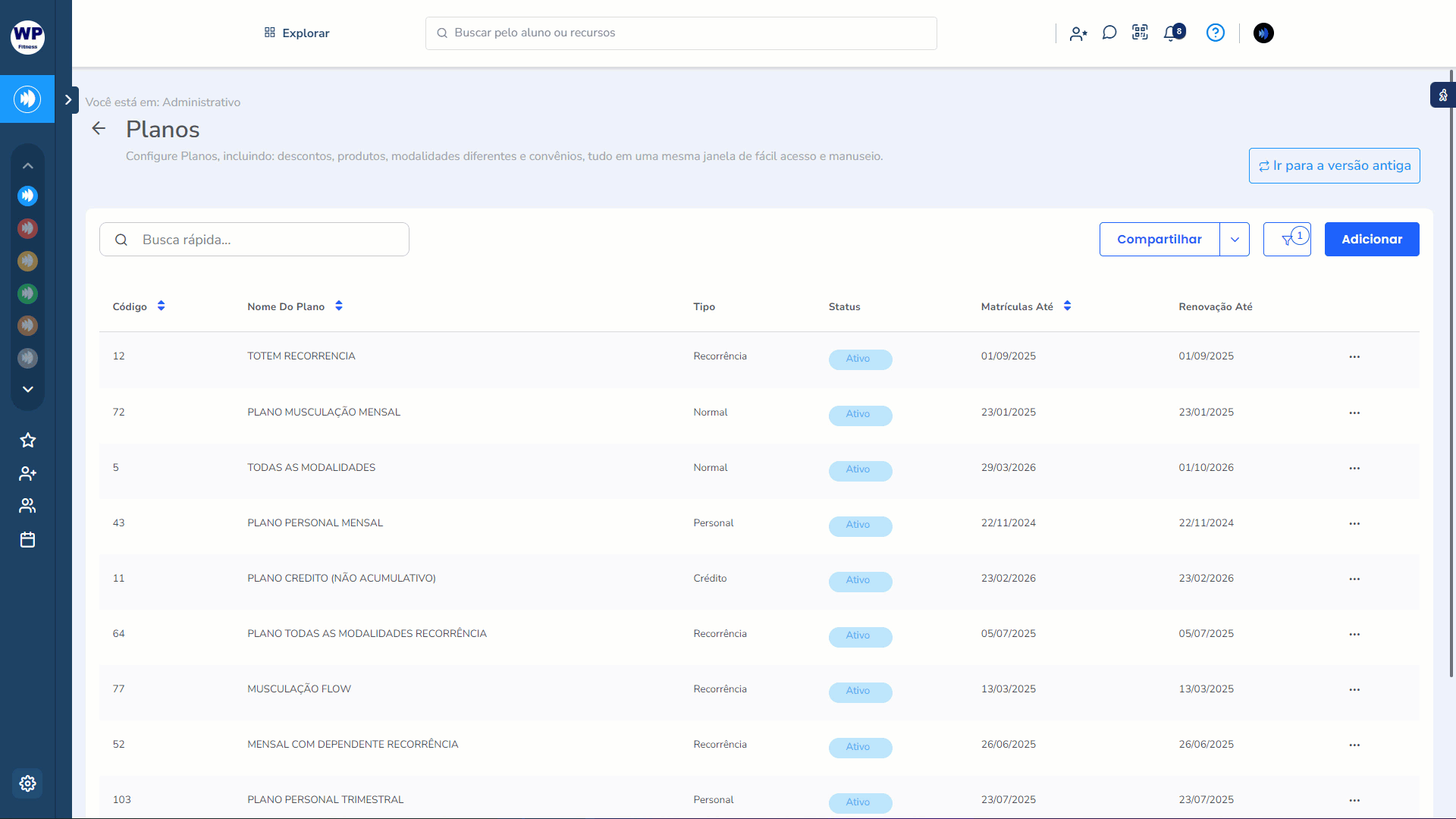
NOTAS
-
Emitir Nota com impostos diferentes de serviço para o mesmo CNPJ
Agora o sistema permite o cadastro de múltiplas configurações de notas fiscais, desde que vinculadas ao mesmo CNPJ. Assim, o cliente poderá configurar mais de uma nota fiscal para o mesmo CNPJ de forma compatível com o portal da prefeitura.
Para ativar a nova configuração faça o seguinte passo a passo: pesquise por “Config. Nota Fiscal” na Lupa de Busca > Cadastrar novo.
Cadastre uma nova configuração de nota fiscal para o CNPJ que já existe. Após cadastrar, essa nova opção aparecerá na listagem de configurações, como mostra a imagem abaixo:
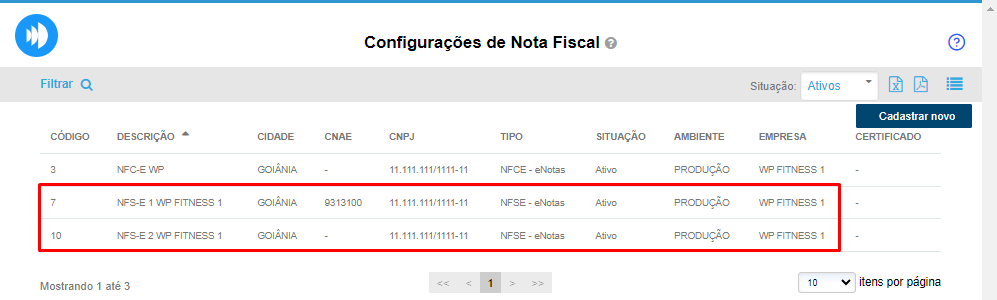
Depois disso, você poderá escolher uma das configurações para o seu produto.
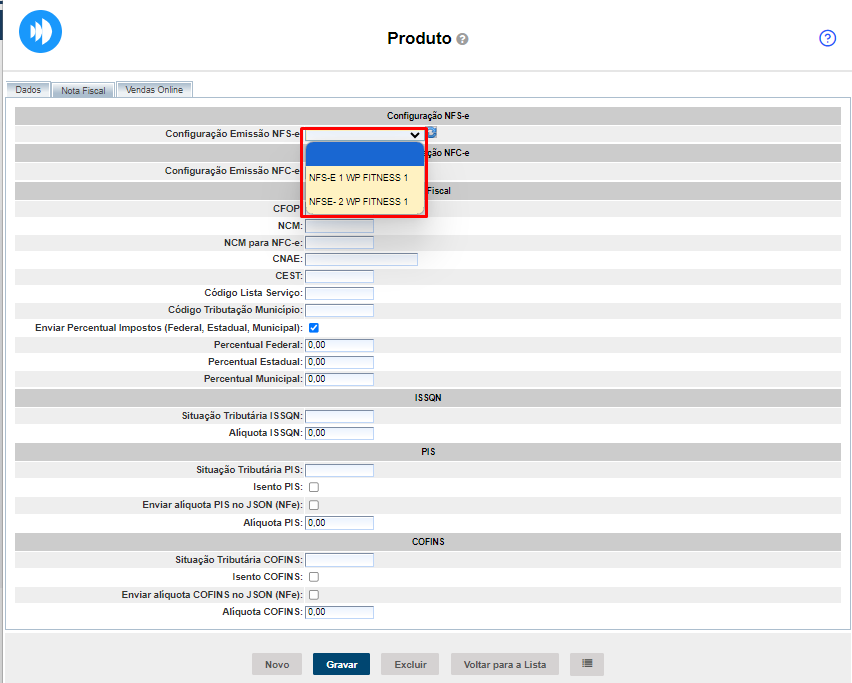
Observação: ao escolher uma dessas configurações direto no produto, a configuração da empresa será desconsiderada.
Para saber mais sobre como utilizar esse recurso, clique aqui.
AGENDA
-
Novo cadastro de disponibilidade
Fizemos mudanças importantes para tornar o processo mais fácil e direto. A partir de agora, você pode cadastrar todas as suas disponibilidades de serviço em um único lugar. No mesmo fluxo de cadastro, você já definirá o tipo de disponibilidade do serviço e o serviço a ser agendado.
Para fazer esse fluxo, faça o passo a passo: Módulo Agenda > Cadastros > Configurar Disponibilidades > Cadastrar disponibilidade
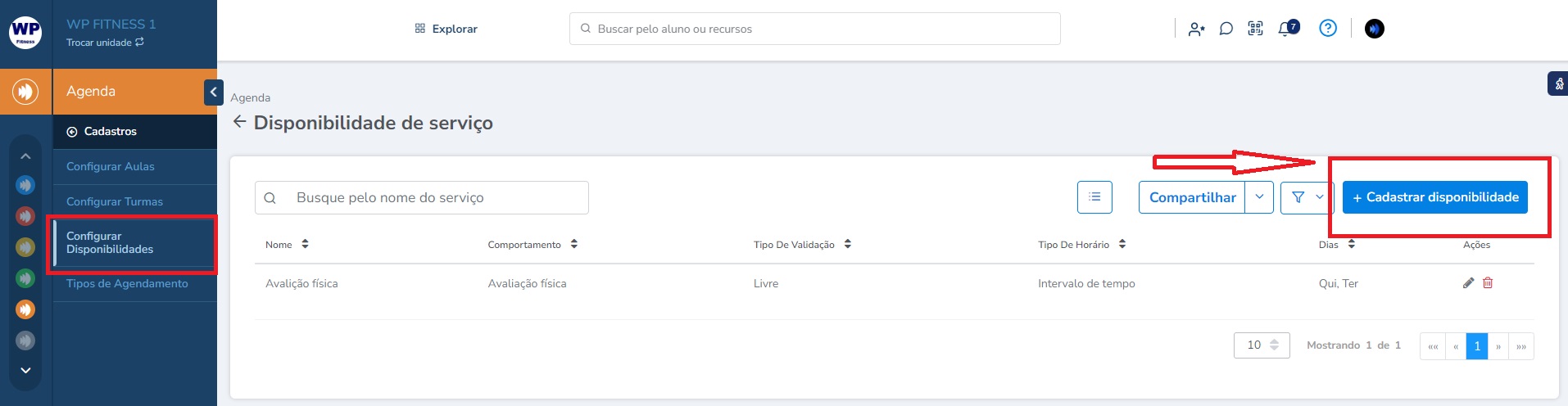
Observação: após realizar o cadastro de tipo de disponibilidade e os agendamentos disponíveis, será possível agendar os serviços na Agenda de Aulas, normalmente.
Confira todas as ações necessárias para cadastrar uma disponibilidade no sistema no vídeo abaixo:
-
Visualização expandida de informações
➡️Cadastros > Configurar Aulas - O que mudamos de lugar: o nome da Aula, o nome do Professor e o Código da Aula, que agora estão localizados ao lado da imagem na primeira coluna. E as informações das colunas “Início” e “Fim” agora estão agrupadas na coluna “Período”.
- Informações mais completas: as informações na coluna Dias agora vem escritas completas (por exemplo: Terça, Quarta).
- O que acrescentamos em visualização expandida: os botões “Editar”, “Clonar” e “Excluir”.
Como era antes:
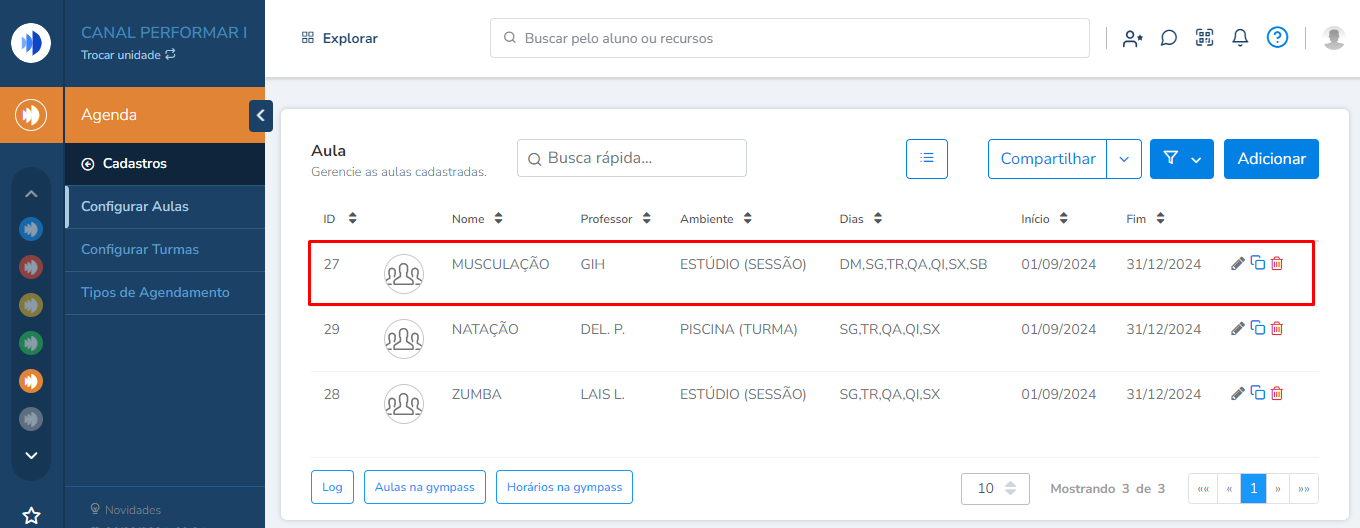
Como ficou:
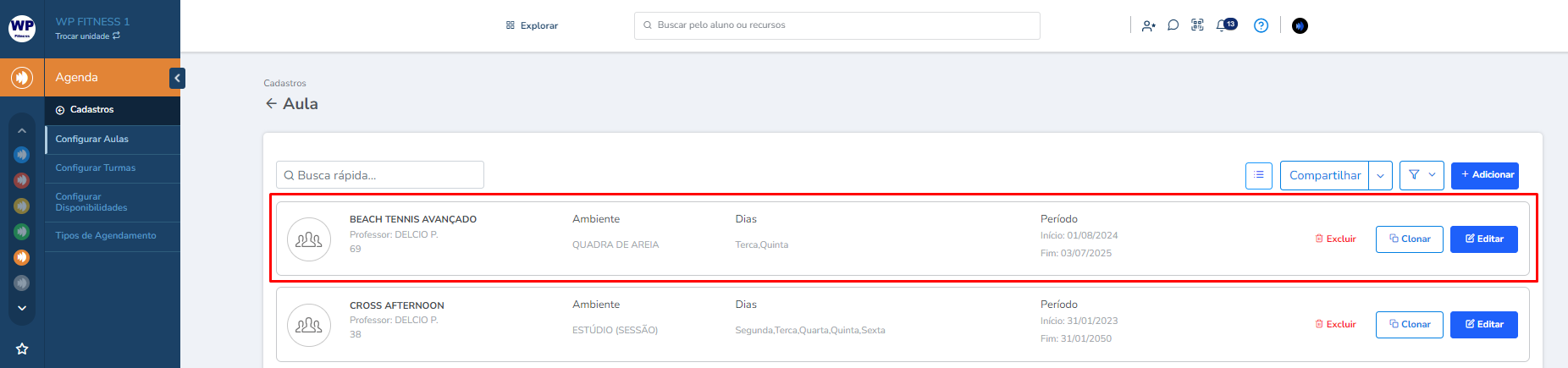
TREINO
-
BI do Treino apontar para a tela de prescrição do treino
Facilitamos o dia a dia dos professores na hora de montar treinos. Agora, ao clicar nos BI’s “Treinos Vencidos”, “Alunos sem treino”, “Treinos a vencer”, “Treinos em dia”, o professor será direcionado diretamente para a tela de Prescrição de treino.
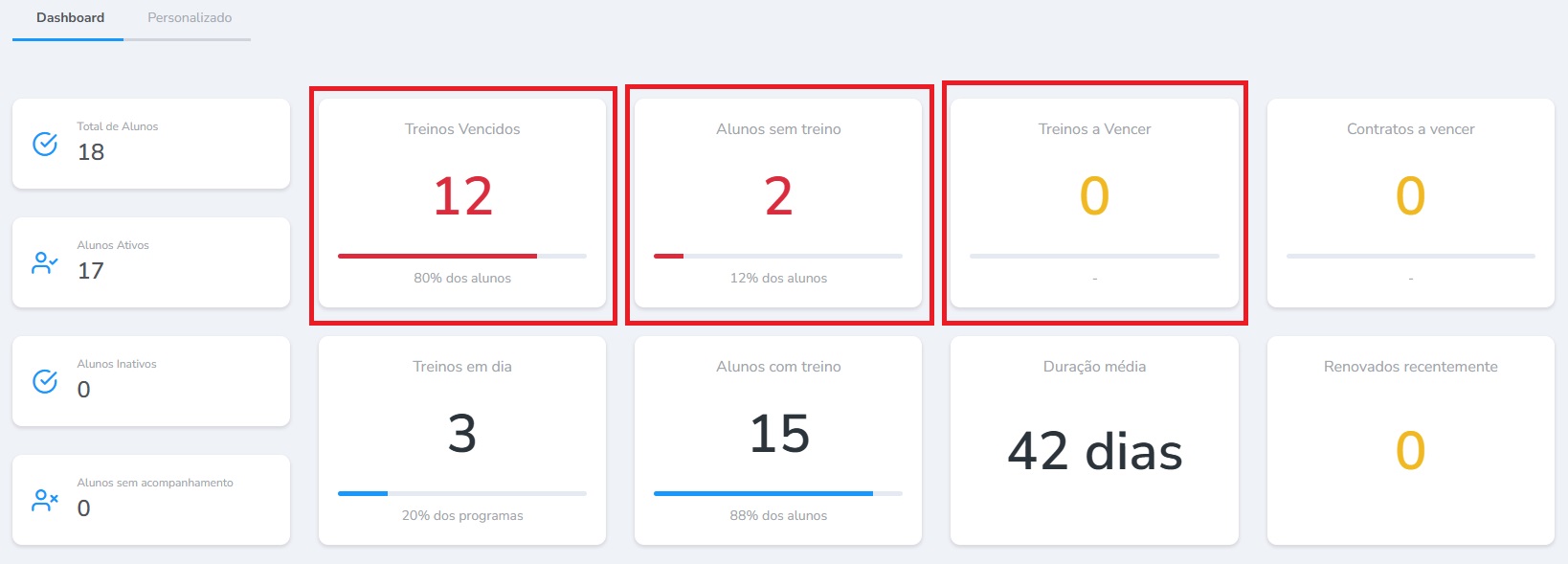
-
Aviso de pendências relacionada os programas de treino dos alunos
Agora ficou mais fácil acompanhar os alunos de perto e no momento mais adequado!
Ao logar no sistema, o professor já recebe um Aviso de Pendências caso os alunos de sua carteira estejam sem treino ou com treino vencido.
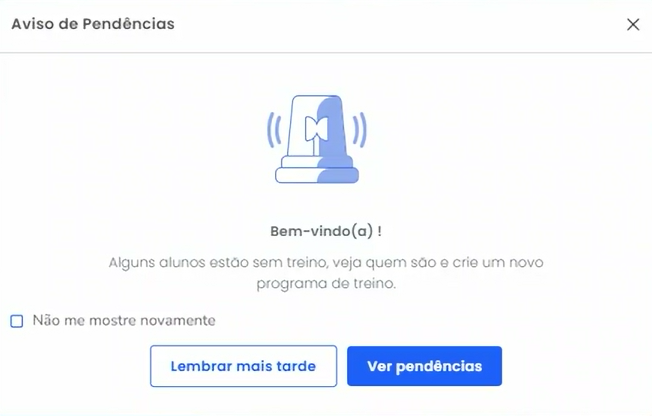
Ao clicar em “ver pendências” o professor é direcionado ao BI Treino.
Acessando os indicadores selecionados abaixo, é possível visualizar a lista de alunos com suas respectivas pendências.
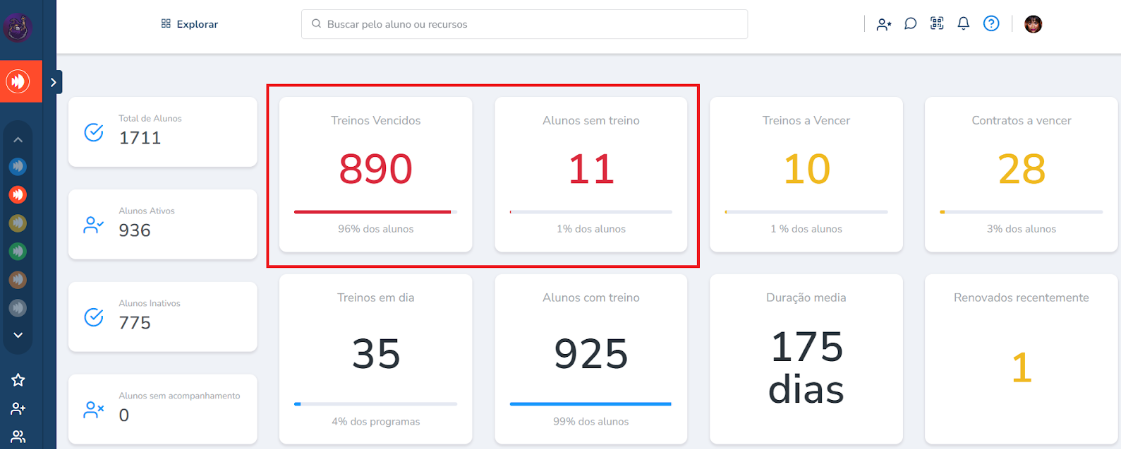
E para finalizar, basta clicar no aluno desejado e o professor será redirecionado à tela do seu Perfil de Acesso, no qual poderá criar um novo programa ou renovar o antigo.
Observação: caso o usuário deseje não visualizar o pop-up na sua tela inicial, é possível desabilitar o recurso seguindo o passo a passo: acesse a Engrenagem > Treino > desmarque a permissão “Permitir visualizar Aviso de Pendências”.
-
Visualização expandida de informações
Ficou ainda mais fácil visualizar as informações na sessão das Atividades Cadastradas e dos Programas predefinidos.
➡️ Atividades
- O que mudamos de lugar: o nome da Atividade, a Categoria de Atividade Relacionada e o Código de Atividades, que agora estão localizados ao lado da imagem na primeira coluna.
- Informações mais completas: o nome “Situação” mudou para “Status” das Atividades, podendo ser Ativo ou Inativo.
- O que acrescentamos em visualização expandida: os botões “Inativar” e “Editar”.
Como era antes:
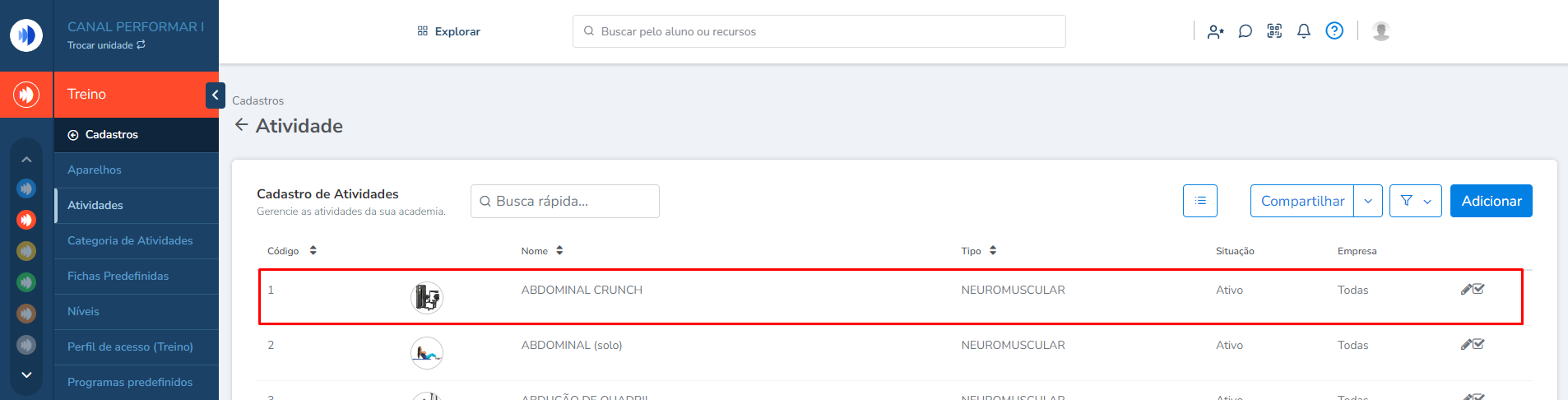
Como ficou:
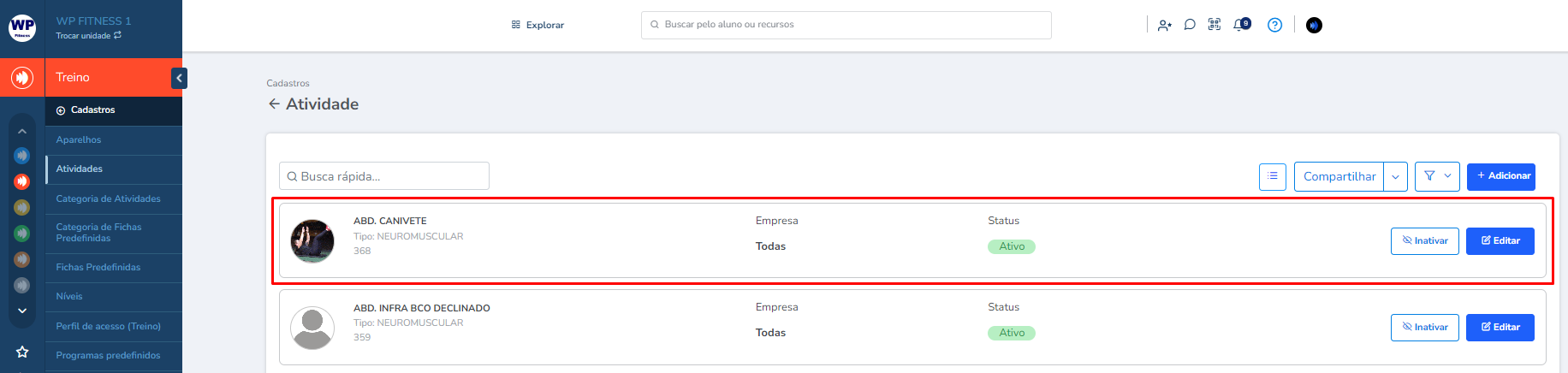
➡️ Programas predefinidos
- Informações mais completas:
- Na primeira coluna agora consta o tipo de Programa predefinido, o nome do professor que cadastrou o programa de treino e o código do treino.
- Na segunda coluna o “Gênero” agora vem escrito completo.
- O nome “Situação” mudou para “Status”, evidenciando se o programa está Ativo ou Inativo;
- O que acrescentamos em visualização expandida: os botões “Excluir”, “Editar” e “Inativar”;
Como era antes:
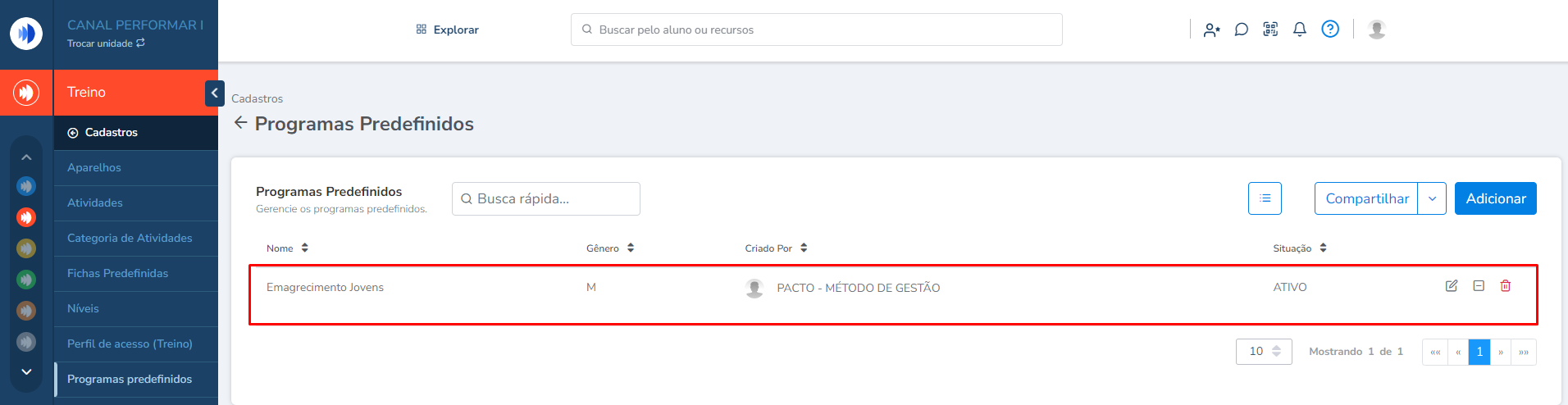
Como ficou:

-
Edição de categoria de Fichas Predefinidas
Acrescentamos uma nova opção de cadastro no Módulo Treino para dar mais flexibilidade aos gestores. Agora, é possível incluir uma nova categoria de fichas predefinidas e até editar ou excluir as já existentes.
Para acessar o novo recurso, siga o caminho: Módulo Treino > Cadastros > Categoria de Fichas Predefinidas e fazer as ações que desejar:
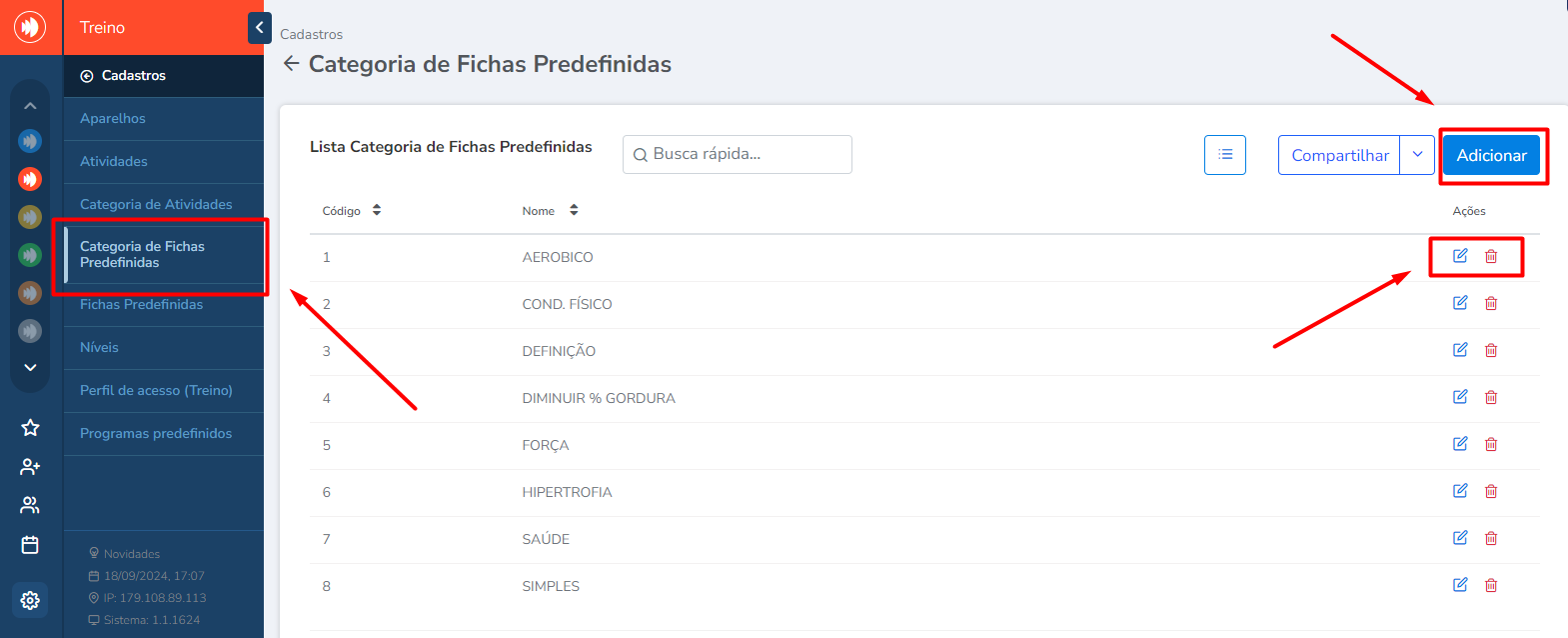
CROSS
-
Alunos podem visualizar WOD’s de outras unidades
Seu box é de rede e você permite que os alunos utilizem várias de suas unidades?
Se este for o seu caso, chegou novidade! Agora os seus alunos podem visualizar WOD’s de outras unidades da sua rede através do App Treino.
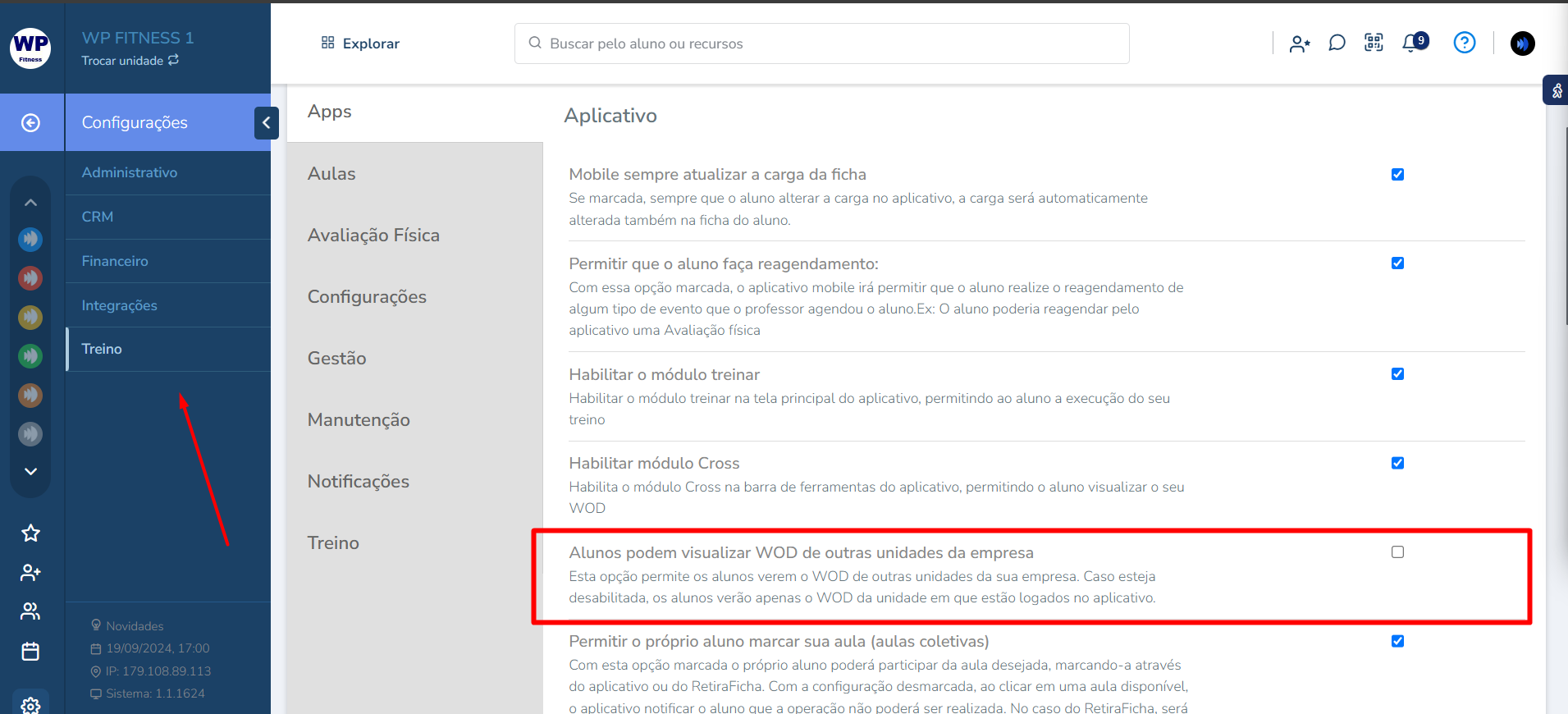
Para que isso seja possível, basta ativar a permissão fazendo o seguinte caminho: Engrenagem > Treino > Apps > e ative a configuração “Alunos podem visualizar WOD de outras unidades da empresa” > Salvar.
Observação: Caso a configuração esteja desabilitada, os alunos verão apenas o WOD da unidade em que estão logados no aplicativo.
AVALIAÇÃO FÍSICA
-
Novos campos nos protocolos de Avaliação Física
Incluímos novos campos e opções para que você crie avaliações físicas ainda mais completas! Confira abaixo as mudanças:
➡️ Mobilidade do Ombro: foi acrescentado um campo para observação.
➡️ Mobilidade do Quadril (Teste de Thomas): substituímos o campo “Flexão de quadril alternado” para os campos: “Lado Direito” e “Lado Esquerdo”. Além disso, foi acrescentado um campo para observação.
➡️ Mobilidade do Joelho (Step Down Test): foi acrescentado um campo para observação.
➡️ Mobilidade do Tornozelo (Lunge Test): os campos “Tornozelo Esquerdo” e Tornozelo Direito foram alterados e, agora, os avaliadores preencherão a informação em centímetros, em vez de apenas classificar a mobilidade em “Abaixo da Média”, “Normal” e “Hipermobilidade”; Além disso, acrescentar um campo para observação.

